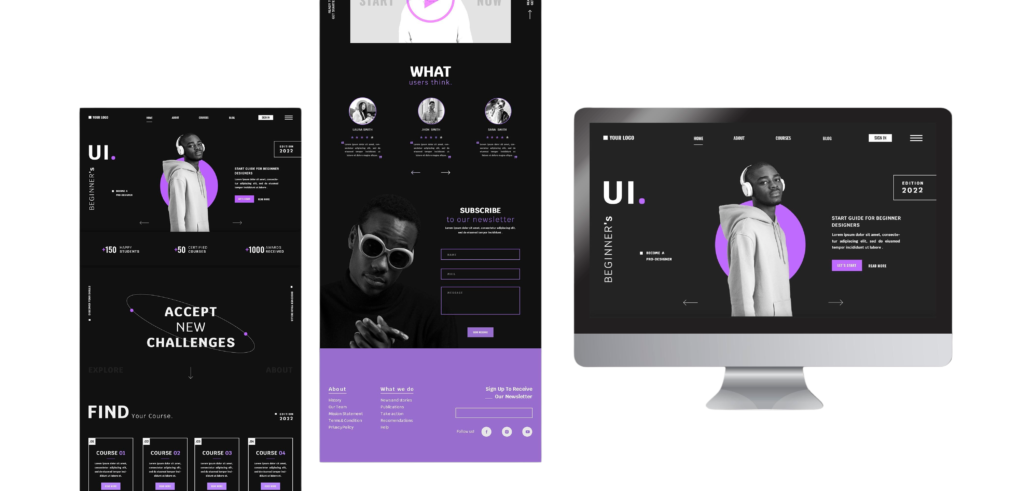WordPress es una de las plataformas más populares para la creación de sitios web, no solo por su flexibilidad y facilidad de uso, sino también por su sistema de gestión de usuarios. Un aspecto crítico en el desarrollo de sitios WordPress es la configuración adecuada de roles y permisos, especialmente cuando trabajas con un equipo grande. En este artículo, exploraremos cómo puedes establecer una configuración avanzada de roles y permisos en WordPress para optimizar la colaboración y mejorar la seguridad.
## ¿Por qué es Importante Configurar Roles y Permisos?
La gestión adecuada de roles y permisos es esencial para varios aspectos en un entorno de desarrollo. Aquí te dejamos algunas razones clave:
1. **Seguridad**: Limitar el acceso a ciertas áreas del panel de administración evita que usuarios no autorizados realicen cambios perjudiciales.
2. **Eficiencia**: Al asignar roles específicos, cada miembro del equipo puede centrarse en su trabajo sin distracciones innecesarias.
3. **Colaboración**: Un sistema de roles bien estructurado facilita la colaboración entre desarrolladores, diseñadores y otros miembros del equipo.
## Roles Predeterminados de WordPress
WordPress viene con seis roles predeterminados:
– **Administrador**: Control total del sitio.
– **Editor**: Puede publicar y gestionar publicaciones de otros usuarios.
– **Autor**: Puede publicar sus propias publicaciones.
– **Colaborador**: Puede escribir y gestionar sus propias publicaciones, pero no publicarlas.
– **Suscriptor**: Puede gestionar su perfil, pero no tiene capacidades de publicación.
– **Super Administrador**: Solo en entornos de Multisite, con control total sobre todos los sitios.
Sin embargo, estos roles pueden no ser suficientes para las necesidades específicas de un equipo de desarrollo. A continuación, veremos cómo personalizarlos.
## Personalizando Roles y Permisos
### Usando Plugins para la Gestión de Roles
Una de las maneras más efectivas de personalizar roles es utilizando plugins. Algunos de los más populares son:
– **User Role Editor**: Permite modificar roles existentes y crear nuevos desde cero.
– **Members**: Facilita la creación y gestión de roles y capacidades de usuario de manera intuitiva.
– **WPFront User Role Editor**: Proporciona una interfaz simple para la gestión de roles y permisos.
### Creando Roles Personalizados
Para crear roles personalizados, sigue estos pasos utilizando el plugin «User Role Editor»:
1. **Instala y activa el plugin**.
2. **Ve a Usuarios > User Role Editor** en el menú de administración.
3. **Haz clic en «Agregar rol»** y asigna un nombre y descripciones relevantes.
4. **Define Capacidades**: Marca las capacidades que tu nuevo rol debería tener. Esto puede incluir capacidades específicas como la edición de temas o plugins.
### Ejemplo de Roles Personalizados
Aquí hay algunos roles personalizados que podrías considerar:
– **Desarrollador**: Acceso para editar temas, plugins y gestionar el código fuente.
– **Diseñador**: Permisos para gestionar medios, editando archivos de diseño y estilos CSS, pero sin acceso a la configuración de plugins.
– **Productor de Contenido**: Puede crear y gestionar publicaciones y páginas, pero no tiene acceso a la administración de usuarios o ajustes del sitio.
## Mejorando la Seguridad con Permisos
Además de personalizar roles, es importante consolidar una buena práctica de gestión de seguridad:
– **Eliminar usuarios inactivos**: Asegúrate de que los usuarios que ya no forman parte del equipo sean eliminados o desactivados para evitar accesos no autorizados.
– **Revisar permisos regularmente**: Establece un calendario para revisar y ajustar los permisos y roles de cada miembro del equipo según sea necesario.
– **Plugins de Seguridad**: Implementa plugins